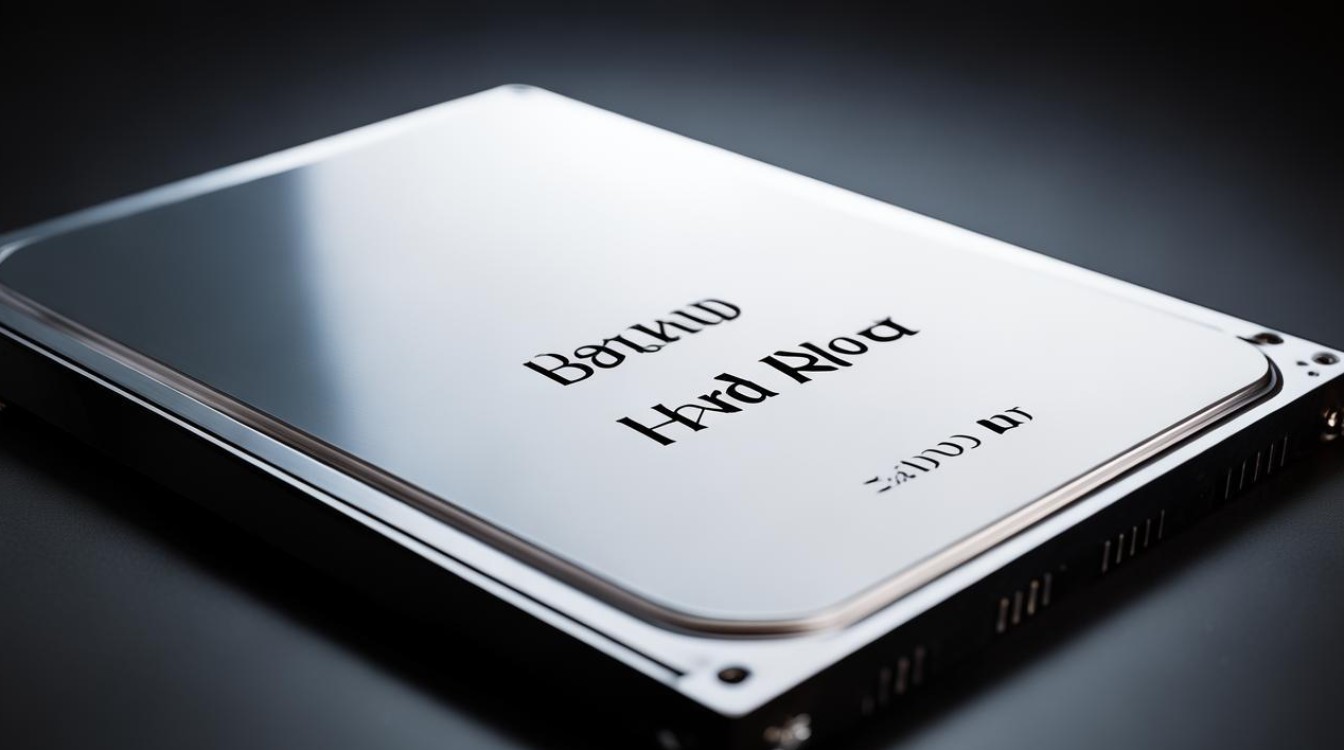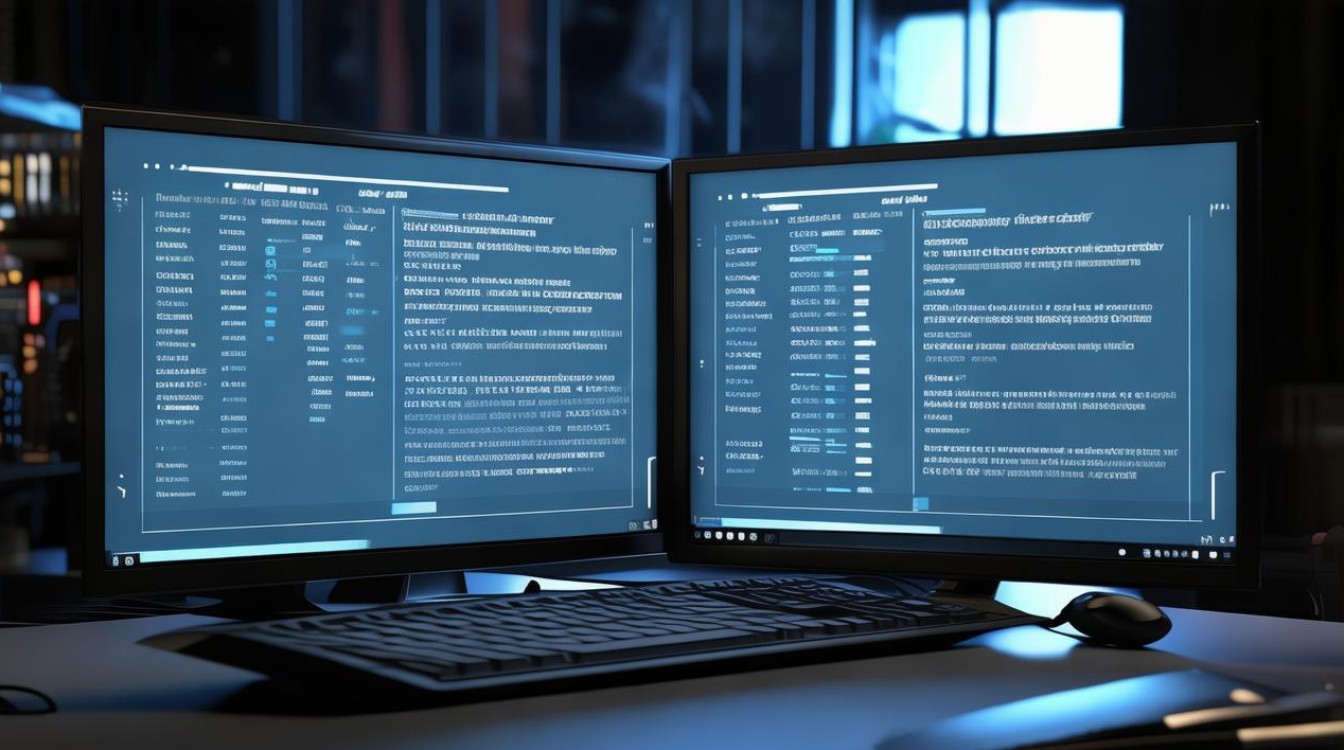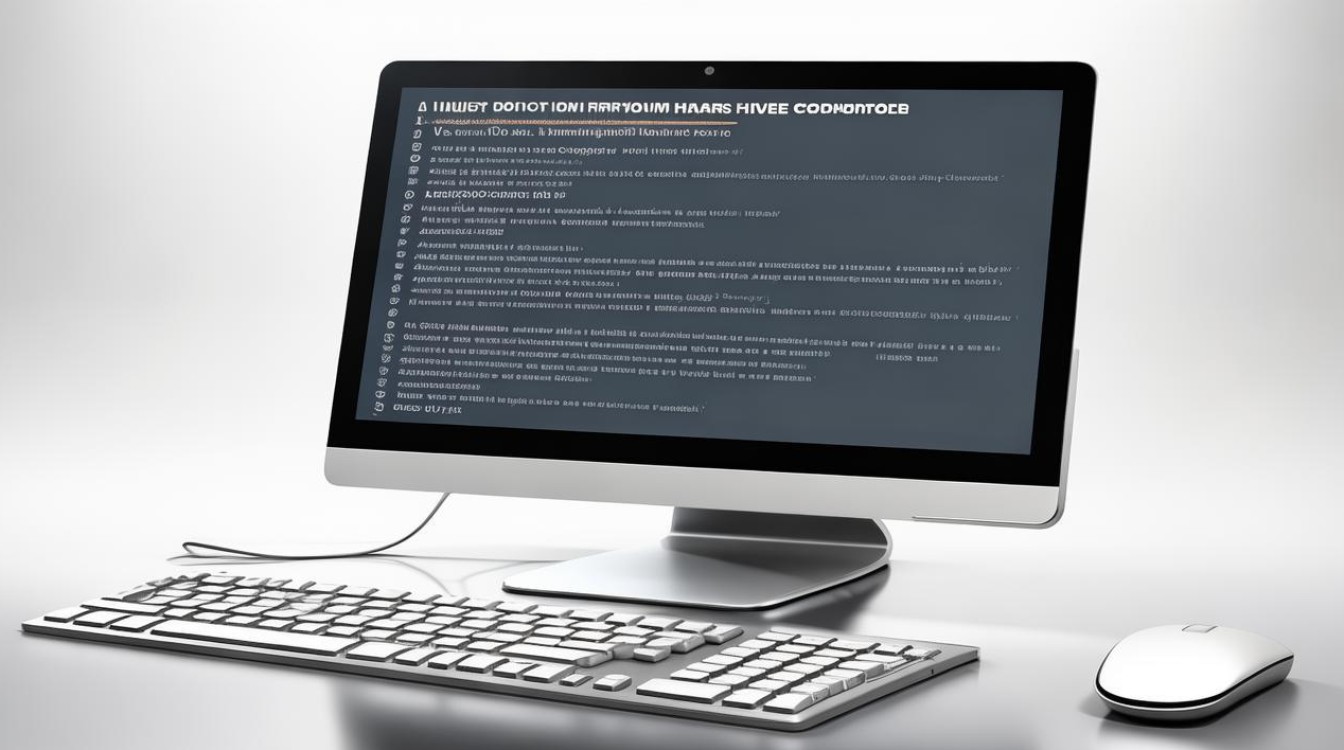铭瑄主板怎么设置u启动
shiwaishuzidu 2025年4月26日 13:59:29 主板 6
铭瑄主板设置U盘启动,开机按DEL进BIOS,中文界面点“启动”选项,开启UEFI启动;或在开机出现logo时按F11等热键选U盘启动。
铭瑄主板设置U盘启动的方法如下:

准备工作
-
制作U盘启动盘:使用如Rufus、老毛桃等工具,将U盘制作成支持UEFI启动的启动盘,并确保U盘中有可引导的系统镜像文件。
-
查询铭瑄主板型号:不同型号的铭瑄主板在设置上可能会有细微差别,可通过主板说明书或主板上的标识来查看具体型号。
进入BIOS设置
-
开机并按下快捷键:打开电脑,在屏幕出现铭瑄主板品牌logo或启动画面时,快速按下对应的快捷键进入BIOS设置界面,常见的快捷键有F2、F11、Del、ESC等,具体按键可能因主板型号而异。
-
进入BIOS界面后的操作:如果进入的是英文界面,找到带有绿色灯泡图标的“Startup”选项并点击,会出现很多启动相关的选项;如果是中文界面,直接点击“启动”选项。
设置U盘启动
-
开启UEFI启动(如有需要):在“启动”选项中找到“UEFI启动”选项,将其开启,需要注意的是,只有制作成支持UEfi启动的U盘才能正常使用该功能。

-
调整启动顺序:在启动选项中,找到代表U盘的选项,通常显示为USB HDD、USB Flash Drive等,使用键盘上的上下方向键将其移动到启动顺序的首位,如果有“Boot Option #1”之类的选项,可直接将其设置为U盘对应的选项。
-
保存设置并退出:设置完成后,按F10键保存设置并退出BIOS界面,电脑会自动重启,并从U盘启动。
通过快捷键选择U盘启动
-
开机并按下快捷键:部分铭瑄主板在开机后,可在出现主板logo画面时,直接按下F11键,调出启动菜单。
-
选择U盘启动:在启动菜单中,使用上下方向键选择U盘对应的选项,然后按回车键确认,即可从U盘启动。
相关问题与解答
-
问题:铭瑄主板设置U盘启动后,电脑仍然无法从U盘启动,可能是什么原因?

解答:可能的原因有以下几种,一是U盘启动盘制作不成功,可重新使用制作工具制作,并检查U盘中是否有完整的系统镜像文件,二是BIOS中相关设置未保存或设置错误,可再次进入BIOS检查启动顺序和UEFI启动等设置是否正确,并确保按F10保存了设置,三是U盘接口或兼容性问题,可尝试更换其他USB接口,或者检查主板对U盘的兼容性。
-
问题:铭瑄主板不同型号进入BIOS的快捷键都一样吗?
解答:不一样,常见的快捷键有F2、F11、Del、ESC等,但具体按键因主板型号而异,一般可在开机画面下方或主板说明书中找到对应型号的正确快捷键。